Раздел: Документация
0 ... 66 67 68 69 70 71 72 ... 133 в разделе «Рисуем сопряжения» гл. 4, поэтому здесь будут даны только краткие указания. 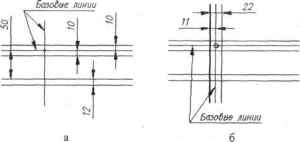 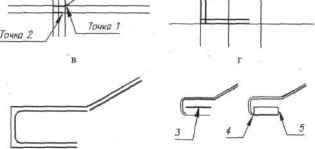 де- Рис 6.2. Стадии рисования контакта Щелкните по кнопке —I Line (Линия). Подведите указатель мыши к точке / (рис. 6.2, в) и щелкните ЛК. Этим вы обозначите первую точку линии. Затем введите с клавиатуры @17<30 и дважды нажмите клавишу Enter. Напомним, что первое число - 17 соответствует длине отрезка, а второе - 30 - углу его поворота против часовой стрелки от оси X. Затем из точки 1 нарисуйте три линии контура детали. Положение точки 2 эскизом не определено - пусть вам его подскажет конструкторское чутье. Поскольку данная деталь выполнена из листа, то в сечение мы до.1Гжны ввести «толщину листа». То есть нарисовать вторую линию на определенном расстоянии от первой линии, соответствующем толщи- не листа, из которого выполняется деталь, для чего воспользуемся ко- мандой ~r,J Offset (Подобие). Равноотстоящие, или подобные, линии В данном подразделе пойдет речь о команде Offset (Подобие), позволяющей рисовать линии, отстоящие от исходной линии любой конфигурации на определенном, задаваемом конструктором расстоянии. Такие линии в специализированной литературе называются эквидистантными; этот термин будет ниже употребляться наравне с понятием подобные линии. Данная команда работает со всеми видами линий и замкнутых фигур (прямые и дуги, прямоугольники и окружности, эллипсы и многоугольники). Расстояние, на котором будет находиться вторая линия, задается в командной строке и сохраняется программой до установки нового значения. ш Щелкните по кнопкеOffset (Подобие) и в ответ на приглаше- ние в командной строке 4>. КС Specify offset distance or [Through] <Through>: введите с клавиатуры величину смещения и нажмите клавишу Enter. Обратите внимание, что в командной строке в угловых скобках может быть показано последнее заданное значение смещения. Если этот показатель вас устраивает, можно ничего не вводить, а сразу нажать клавишу Enter или ПК. Теперь, чтобы начертить эквидистантные линии, надо выполнить два последовательных щелчка ЛК. Первый — по линии, от которой вы хотите вычертить эквидистантную линию (она при этом выделяется и становится прерывистой), а второй щелчок - чтобы показать, с какой стороны от исходной линии должна появиться новая линия. Отмстим, что истинное положение указателя мыши в этом случае может быть практически произвольным. Вернемся к нашему чертежу. На нем имеются серые линии построения, совпадающие с линиями рисунка, поэтому возможны трудности с выбором объекта (точнее, линии). Чтобы избежать этого, следует временно отключить серый слой. Щелкните по лампочке в строке Layerl и погасите ее. Серый слой будет отключен, и вы сможете выполнить следующие команды: Offset; ► КС Specify offset distance or [Through] < >: [Введите с клавиатуры 1.2 (один-точка-два)] Установите указатель мыши на первой, например наклонной, линии и щелкните ЛК. После щелчка линия станет прерывистой. Сместите указатель в ту сторону, где должна находиться новая линия, и щелкните ЛК. Новая линия будет начерчена, а указатель - готов для повторных действий. Последовательно подводите его ко всем линиям чертежа и на каждой дважды щелкайте ЛК. Следите только, с какой стороны надо рисовать вторую линию. В нашем случае все эквидистантные линии должны быть размещены по одну сторону от исходных (внутрь детали) (см. рис. 6.2, г). Теперь выполним радиусы гибки. Для этого воспользуемся командой J 1 Fillet (Сопряжение), о которой говорилось в разделе «Рисуем сопряжения» гл. 4. При работе с этой командой укажите в командной строке величину радиуса 1,5 мм и в трех местах введите в чертеж детали радиусы со стороны гибки (см, рис. 6,2. д). При указанной последовательности действий внешние радиусы гибки можно выполнить аналогичным образом, введя для этой цели новый радиус, равный 2.7 мм. Напомним, что новый радиус получен как сумма размеров радиуса гибки (1,5 мм) и толщины материала (1,2 мм). Воспользуйтесь этим вариантом и нарисуйте все требуемые радиусы. Следует помнить, что в тех случаях, когда вы будете работать с неразрывными линиями (например, с прямоугольником), то при работе с командой Offset вы получите новую фигуру, все элементы которой отстоят от исходной на установленную величину. Новая линия будет вычерчена без разрывов, соответственно повторяя исходную. Когда радиусы на детали будут выполнены, сместите линию 3 вверх при включенном режиме Ortho, причем в длине этой линии будет учтена величина начерченного радиуса. Дорисуйте линии 4 и 5, и можно считать главный вид детали готовым (кроме двух линий на наклонной части) (см. рис. 6,2, е). Мы изобразили вид сверху. Теперь приступим к формированию корытообразного сечения. На этом довольно простом примере изучим эффективный прием построения очередной проекции детали с использованием одной или двух сделанных ранее. Вначале сделайте копию вычерченного вида и поверните ее по часовой стрелке на 90° (с клавиатуры следует ввести -90) (рис. 6.3, а). Это будет временная проекция, необходимая при построениях. В дштьнейшем мы ее удалим. Перед началом этой работы мы для обеспечения проекционной связи отдельных элементов нанесли на чертеж конструкционные линии. Это 0 ... 66 67 68 69 70 71 72 ... 133 |












